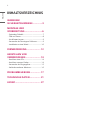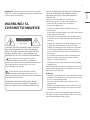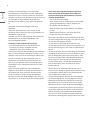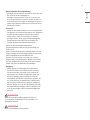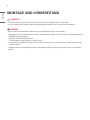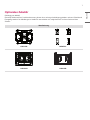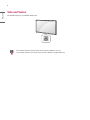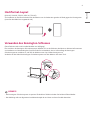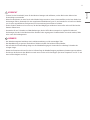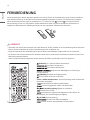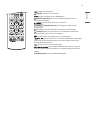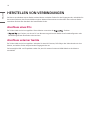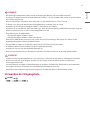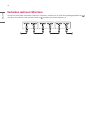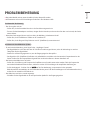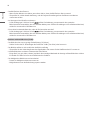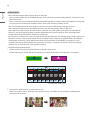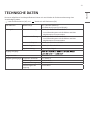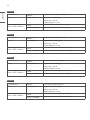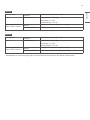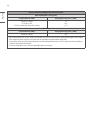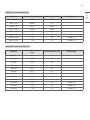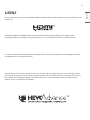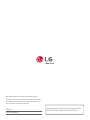BENUTZERHANDBUCH
Digital Signage von LG
(MONITOR-BESCHILDERUNG)
www.lg.com
Copyright © 2020 LG Electronics Inc. Alle Rechte vorbehalten.
Bitte lesen Sie dieses Handbuch aufmerksam durch, bevor Sie das Gerät zum ersten
Mal verwenden, und bewahren Sie es zur späteren Verwendung auf.
43UL3G
50UL3G
55UL3G
65UL3G
75UL3G
86UL3G

2
DEUTSCH
INHALTSVERZEICHNIS
WARNUNG!
SICHERHEITSHINWEISE ...............3
MONTAGE UND
VORBEREITUNG ............................6
- Optionales Zubehör .........................................................7
- Teile und Tasten .................................................................8
- Hochformat-Layout ......................................................... 9
- Verwenden des Kensington-Schlosses .................9
- Installation an einer Wand ........................................10
FERNBEDIENUNG ...................... 12
HERSTELLEN VON
VERBINDUNGEN ........................ 14
- Anschluss eines PCs.....................................................14
- Anschluss externer Geräte ....................................... 14
- Verwenden der Eingangsliste ..................................15
- Verbinden mehrerer Monitore ................................16
PROBLEMBEHEBUNG ................ 17
TECHNISCHE DATEN ................. 21
LIZENZ ........................................ 27

3
DEUTSCH
WARNUNG - Dieses Gerät entspricht Klasse A gemäß
CISPR 32. In einer Haushaltsumgebung kann dieses Gerät
Funkstörungen verursachen.
WARNUNG! SI-
CHERHEITSHINWEISE
VORSICHT
STROMSCHLAGGEFAHR–
NICHT ÖFFNEN
VORSICHT: WEGEN STROMSCHLAGGEFAHR DARF
DIE GEHÄUSEABDECKUNG (ODER RÜCKWAND)
NICHT ENTFERNT WERDEN. DAS GERÄT ENTHÄLT
KEINE VOM BENUTZER ZU WARTENDEN TEILE.
WENDEN SIE SICH BITTE AN DEN KUNDENDIENST.
Dieses Symbol soll den Benutzer auf das
Vorhandensein nichtisolierter „gefährlicher
Spannung“ innerhalb des Produktgehäuses hinweisen,
die möglicherweise stark genug ist, um einen
Stromschlag zu verursachen.
Dieses Symbol soll den Benutzer auf das
Vorhandensein wichtiger Bedienungs- und
Wartungsanweisungen in der dem Gerät beiliegenden
Dokumentation hinweisen.
WARNUNG: DAS GERÄT DARF WEDER REGEN
NOCH FEUCHTIGKEIT AUSGESETZT WERDEN. ES
BESTEHT BRAND- BZW. STROMSCHLAGGEFAHR.
• UM DIE AUSBREITUNG VON FEUER ZU VERMEIDEN,
SOLLTEN SIE KERZEN ODER ANDERE OFFENE
FEUERQUELLEN STETS VON DIESEM PRODUKT
FERNHALTEN.
• Positionieren Sie den Monitor und/oder die
Fernbedienung nicht in folgenden Umgebungen:
- Setzen Sie das Produkt nicht der direkten
Sonneneinstrahlung aus.
- In Bereichen hoher Luftfeuchtigkeit (z.B. einem
Badezimmer).
- In der Nähe von Wärmequellen (z.B. Öfen und anderen
hitzeerzeugenden Geräten).
- In der Nähe von Küchenzeilen oder Luftbefeuchtern,
wo das Gerät leicht Wasserdampf und Öl ausgesetzt
sein kann.
- In Bereichen, die Regen oder Wind ausgesetzt sind.
- In Bereichen, wo Flüssigkeit auf den Fernseher
tropfen oder spritzen könnte. Stellen Sie auch keine
mit Flüssigkeit gefüllten Gegenstände wie Vasen,
Tassen usw. auf das Gerät selbst oder darüber (z. B.
auf Regale).
- In der Nähe entzündlicher Objekte wie Benzin oder
Kerzen. Setzen Sie den Monitor keiner direkten
Zugluft von Klimaanlagen aus.
- Installieren Sie das Gerät nicht an einem übermäßig
staubigen Ort.
Ansonsten besteht die Gefahr von Brand, elektrischem
Schlag, Entzündung/Explosion, Fehlfunktion oder einer
Deformation des Produkts.
• Belüftung:
- Installieren Sie Ihren Monitor an gut belüfteten Orten.
Installieren Sie das Gerät nicht in einem engen Raum,
wie z.B. in einem Bücherregal.
- Stellen Sie den Fernseher nicht auf Kissen oder
Teppichen ab.
- Bedecken Sie das Produkt nicht mit einem Tuch oder
anderen Materialien, solange es mit dem Stromnetz
verbunden ist.
• Berühren Sie nicht die Lüftungsöffnungen. Wenn Sie
den Monitor lange in Betrieb haben, kann es sein, dass
die Lüftungsöffnungen heiß werden.

4
DEUTSCH
• Schützen Sie das Netzkabel vor mechanischen
Beschädigungen wie Verdrehen, Knicken, Eindrücken,
Einklemmen in einer Tür oder Drauftreten. Achten Sie
besonders auf die Stecker, Steckdosen und die Stelle, an
der das Kabel aus dem Gehäuse des Geräts tritt.
• Bewegen Sie den Monitor nicht, wenn er eingesteckt
ist.
• Verwenden Sie keine beschädigten oder losen
Netzkabel.
• Halten Sie den Stecker fest, wenn Sie ihn aus der
Steckdose ziehen. Ziehen Sie nicht am Stromkabel, um
den Monitor auszustecken.
• Schließen Sie nicht zu viele Geräte an ein und dieselbe
Netzsteckdose an, da anderenfalls Brand- oder
Stromschlaggefahr besteht.
• Trennung von der Hauptstromversorgung:
- Ziehen Sie den Netzstecker, um das Gerät vom
Stromnetz zu trennen. Im Notfall muss der
Netzstecker stets gut erreichbar sein.
• Lassen Sie keine Kinder auf dem Monitor herumklettern
oder sich daran festhalten. Der Monitor könnte sonst
umkippen, was zu schweren Verletzungen führen kann.
• Achten Sie darauf, dass das Stromkabel sicher an
den Monitor und die Steckdose angeschlossen ist.
Falls nicht, kann dies den Stecker und die Steckdose
beschädigen und im schlimmsten Fall kann ein Feuer
ausbrechen.
• Führen Sie keine metallischen oder entzündlichen
Objekte in das Produkt ein. Wenn ein Fremdkörper in
das Produkt fällt, dann ziehen Sie den Netzstecker
heraus und benachrichtigen Sie den Kundendienst.
• Berühren Sie das Ende des Netzkabels nicht, wenn es
eingesteckt ist. Sie könnten einen Stromschlag erleiden.
• Sollte eines der folgenden Ereignisse auftreten,
dann trennen Sie unverzüglich das Produkt von
der Stromversorgung und kontaktieren Sie Ihren
örtlichen Kundendienst.
- Das Gerät wurde beschädigt.
- Wenn Wasser oder ein anderer Stoff in das Produkt
gelangt (beispielsweise in den AC-Adapter, das
Stromkabel oder den Monitor).
- Wenn Sie Rauch oder andere Gerüche vom Monitor
riechen.
- Während eines Gewitters oder wenn das Gerät
längere Zeit nicht verwendet wird.
Selbst wenn der Monitor per Fernbedienung oder über
die Taste ausgeschaltet wird, liegt noch Strom an, wenn
der Stecker nicht ausgesteckt wird.
• Verwenden Sie in der Nähe des Geräts keine mit
Hochspannung betriebenen elektrischen Produkte (z. B.
einen Insektenvernichter). Dies kann zu Fehlfunktionen
führen.
• Versuchen Sie nicht, dieses Produkt ohne die schriftliche
Genehmigung von LG Electronics zu modifizieren. Dies
kann zu Brand oder elektrischem Schlag führen. Falls
Sie Serviceanfragen haben oder Reparaturen an Ihrem
Gerät nötig sind, dann kontaktieren Sie bitte Ihren
lokalen Kundendienst. Unzulässige Modifikationen
können dazu führen, dass die Garantie für dieses
Produkt erlischt.
• Verwenden Sie nur zulässiges Zubehör, das von LG
Electronics zur Verfügung gestellt wird. Ansonsten kann
es zu Bränden, elektrischem Schlag, Fehlfunktionen
oder Schäden am Produkt kommen.
• Zerlegen Sie niemals das Netzteil oder das Netzkabel.
Dies könnte Brände oder Stromschläge verursachen.
• Behandeln Sie das Netzteil sorgfältig und achten Sie
darauf, dass Sie es nicht fallen lassen oder es Stöße
abbekommt. Ein Stoß kann das Netzteil beschädigen.
• Um das Risiko von Brand oder Elektrischem Schlag zu
vermindern, sollten Sie den Monitor nicht mit nassen
Händen berühren. Falls die Kontakte des Netzkabels
nass oder mit Staub bedeckt sind, trocknen Sie den
Netzstecker vollständig bzw. reinigen Sie ihn von Staub.

5
DEUTSCH
• Batterien/Akkus der Fernbedienung
- Bewahren Sie das Zubehör an einem sicheren Ort auf,
der nicht für Kinder zugänglich ist.
- Schließen Sie die Batterien nicht kurz, nehmen Sie
sie nicht auseinander und achten Sie darauf, dass sie
nicht überhitzen. Entsorgen Sie die Batterien nicht in
einem Feuer. Batterien dürfen keiner extremen Hitze
ausgesetzt werden.
• Versetzen
- Wenn Sie das Gerät versetzen, muss es ausgeschaltet
und physisch vom Stromnetz getrennt sein. Außerdem
müssen alle Kabel entfernt worden sein. Größere
Geräte sollten stets von mindestens 2 Personen
getragen werden. Nicht gegen das Bedienungsfeld
des Gerätes drücken. Dies kann zu Schäden am
Produkt, Bränden oder Verletzungen führen.
• Halten Sie das feuchtigkeitsabweisende
Verpackungsmaterial oder die Vinylverpackung von
Kindern fern.
• Setzen Sie das Gerät keinen Erschütterungen aus und
sorgen Sie dafür, dass keine Gegenstände in das Gerät
oder auf die Bildschirmseite fallen können.
• Drücken Sie nicht mit der Hand oder mit scharfen
Gegenständen wie beispielsweise Nägeln oder Stiften
fest auf den Bildschirm und machen Sie keine Kratzer
darauf. Dies kann den Bildschirm beschädigen.
• Reinigung
- Ziehen Sie bei einer Reinigung den Netzstecker
aus der Steckdose und reinigen Sie ihn vorsichtig
mit einem weichen, trockenen Tuch. Sprühen Sie
kein Wasser oder andere Flüssigkeiten direkt auf
das Gerät. Reinigen Sie Ihren Monitor nicht mit
Chemikalien, einschließlich Glasreiniger, jeglicher Art
von Lufterfrischern, Insektenmittel, Schmiermittel,
Wachs (Auto, Industrie), Scheuermittel, Verdünner,
Benzen, Alkohol usw., da dies das Produkt und/oder
die Bedientafel beschädigen kann. Andernfalls kann
es zu Stromschlägen oder Produktbeschädigungen
kommen.
WARNUNG
Wenn Sie eine Warnmeldung ignorieren, kann es
zu ernsthaften Verletzungen oder zu Unfällen und
Todesfällen kommen.
WARNUNG
Nur zur Verwendung in Innenräumen.

6
DEUTSCH
MONTAGE UND VORBEREITUNG
VORSICHT
• Um die Sicherheit und Leistung des Produkts sicherzustellen, verwenden Sie nur Originalteile.
• Durch nachgemachte Produkte verursachte Beschädigungen werden nicht von der Garantie abgedeckt.
HINWEIS
• Das im Lieferumfang enthaltene Zubehör ist je nach Modell oder Region unterschiedlich.
• Änderungen an den Gerätespezifikationen oder am Inhalt dieses Handbuchs sind im Zuge von Aktualisierungen der
Gerätefunktionen vorbehalten.
• SuperSign SW und Benutzerhandbuch
- Herunterladen von der Website von LG Electronics:
- Besuchen Sie die Website von LG Electronics (http://partner.lge.com), und laden Sie die neuste Software für Ihr
Modell herunter.
• Schäden durch die Verwendung des Geräts in übermäßig staubigen Umgebungen werden nicht von der Garantie
gedeckt.

7
DEUTSCH
Optionales Zubehör
(Abhängig vom Modell)
Optionale Zubehörteile zur Produktverbesserung können ohne vorherige Ankündigung geändert und neue Zubehörteile
hinzugefügt werden. Die Abbildungen im Handbuch unterscheiden sich möglicherweise von Ihrem Gerät und dem
Zubehör.
Wandhalterung
LSW240B MSW240
OLW480B LSW640B

8
DEUTSCH
Teile und Tasten
Die Abbildung kann je nach Modell abweichen.
Einschalten (Drücken Sie auf diese Taste, wenn der Monitor aus ist.)
Ausschalten (Drücken Sie diese Taste, wenn der Monitor eingeschaltet ist.)

9
DEUTSCH
Hochformat-Layout
(43UL3G, 50UL3G, 55UL3G, 65UL3G, 75UL3G)
Zur Installation im Hochformat drehen Sie den Monitor von der Vorderseite gesehen 90 Grad gegen den Uhrzeigersinn
(wenn Sie dem Bildschirm zugewandt sind).
Verwenden des Kensington-Schlosses
(Diese Funktion steht nicht bei allen Modellen zur Verfügung.)
Der Anschluss des Kensington-Sicherheitssystems befindet sich an der Rückseite des Monitors. Weitere Informationen
zur Installation und Verwendung des Systems finden Sie im Handbuch, das im Lieferumfang des Kensington-
Sicherheitssystems enthalten ist, oder auf der Website unterhttp://www.kensington.com.
Verbinden Sie das Kabel des Kensington-Sicherheitssystems mit dem Monitor und einem Tisch.
HINWEIS
• Das Kensington-Sicherheitssystem ist optional. Zusätzliches Zubehör erhalten Sie bei Ihrem Elektrohändler.
• Die Abbildung stellt ein allgemeines Installationsbeispiel dar und kann von Ihrem Produkt abweichen.

10
DEUTSCH
Installation an einer Wand
Für eine gute Belüftung ist ein Abstand von 100mm auf jeder Seite und von der Wand einzuhalten. Detaillierte
Installationsanweisungen erhalten Sie von Ihrem lokalen Händler. Zur Installation einer schwenkbaren
Wandmontagehalterung beachten Sie die Informationen im Handbuch.
100 mm
100 mm
100 mm
100 mm
100 mm
Um den Monitor an der Wand zu montieren, befestigen Sie die Wandhalterung (optionales Teil) an der Rückseite des
Monitors.
Befestigen Sie die Wandhalterung sicher an der Wand und am Monitor.
1 Verwenden Sie nur Schrauben und Wandmontagehalterungen, die dem VESA-Standard entsprechen.
2 Schrauben, die die Standardlänge überschreiten, können Schäden im Innern des Monitors verursachen.
3 Durch Schrauben, die nicht dem VESA-Standard entsprechen, kann es zu Beschädigungen am Produkt kommen,
und der Monitor könnte herunterfallen. LG Electronics übernimmt keine Haftung für Unfälle, die durch Verwendung
nicht standardmäßiger Schrauben verursacht wurden.
4 Nutzen Sie die folgende VESA-Norm.
• 785mm und darüber
* Befestigungsschraube: Durchmesser6,0mm xGewindesteigung 1,0mm xLänge12mm
785 mm

11
DEUTSCH
VORSICHT
• Trennen Sie das Stromkabel, bevor Sie den Monitor bewegen oder aufbauen, um das Risiko eines elektrischen
Stromschlags zu vermeiden.
• Wenn Sie den Monitor an einer Decke oder Wandschräge montieren, kann er herunterfallen und es kann dadurch zu
Verletzungen führen. Verwenden Sie eine zugelassene Wandhalterung von LG, und wenden Sie sich an Ihren Händler
vor Ort oder an qualifiziertes Fachpersonal, um Unterstützung beim Anbau zu erhalten.
• Ziehen Sie die Schrauben nicht zu fest an, da dies Beschädigungen am Monitor hervorrufen und zum Erlöschen der
Garantie führen kann.
• Verwenden Sie nur Schrauben und Wandhalterungen, die der VESA-Norm entsprechen. Jegliche Schäden und
Verletzungen, die durch den Missbrauch des Produkts oder ungeeignetes Produktzubehör verursacht wurden, fallen
nicht unter die Produktgarantie.
HINWEIS
• Der Wandmontagesatz beinhaltet eine Installationsanleitung und die notwendigen Teile.
• Die Wandhalterung ist optional. Zusätzliches Zubehör erhalten Sie bei Ihrem Elektrohändler.
• Die erforderliche Schraubenlänge hängt von der Wandbefestigung ab. Verwenden Sie unbedingt Schrauben der
richtigen Länge.
• Weitere Informationen können Sie den im Lieferumfang der Wandbefestigung enthaltenen Anweisungen entnehmen.
• Sie können das Gerät mit dem Bildschirm nach unten um bis zu 30 Grad kippen. (Bei einer Temperatur von 30 ºC und
einer Luftfeuchtigkeit von 50 %)

12
DEUTSCH
FERNBEDIENUNG
Die Beschreibungen in diesem Handbuch beziehen sich auf die Tasten der Fernbedienung. Lesen Sie dieses Handbuch
bitte aufmerksam durch, um den Monitor bestimmungsgemäß verwenden zu können. Um die Batterien einzulegen,
öffnen Sie das Batteriefach, legen Sie die Batterien (1,5VAAA) mit dem und dem Pol entsprechend der
Kennzeichnung im Fach ein, und schließen Sie das Batteriefach. Gehen Sie zum Herausnehmen der Batterien in
umgekehrter Reihenfolge vor. Abbildungen können von den eigentlichen Zubehörteilen abweichen.
VORSICHT
• Verwenden Sie niemals alte zusammen mit neuen Batterien, da dies Schäden an der Fernbedienung hervorrufen kann.
• Richten Sie die Fernbedienung auf den Fernbedienungssensor am Monitor aus.
• Einige der Funktionen der Fernbedienung werden bei bestimmten Modellen möglicherweise nicht unterstützt.
• Die internen und externen Batterien des Produkts sollten keiner starken Hitze wie direktem Sonnenlicht, Brand oder
ähnlichem ausgesetzt werden.
• Sollte eine falsche Batterie eingesetzt werden, besteht die Gefahr eines Brandes oder einer Explosion.
(EIN/AUS) Ein- und Ausschalten des Monitors.
Einschalten des Monitors.
Ausschalten des Monitors.
Anpassen der Bildhelligkeit zur Senkung des
Stromverbrauchs.
(EINGANG) Auswahl des Eingangsmodus.
Diese Funktion wird nicht unterstützt.
Zahlen- und Buchstabentasten. Je nach Einstellung werden Zahlen oder
Buchstaben eingegeben.
Wechsel zwischen Zahlen und Buchstaben.
Löschen eingegebener Zahlen oder Buchstaben.
(Lautstärkeregelung) Regelt die Lautstärke.
Auswahl des Formats.
Automatisches Anpassen der Bildposition und Erhöhen der
Bildstabilität (nur für RGB-Eingang verfügbar).
(STUMM) Stummschaltung.
Einstellen der Bildschirmhelligkeit.
Funktion wird bei diesem Modell nicht unterstützt.

13
DEUTSCH
Auswahl des Bildmodus.
(HOME) Aktivieren der Startleiste.
Öffnet das Menü für den Weißabgleich.
(EINSTELLUNGEN) Öffnet und schließt die Hauptmenüs und
speichert Ihre Eingaben.
Diese Funktion wird nicht unterstützt.
(Navigationstasten) Zur Navigation in Menüs oder
Einstellungen.
Wählt Menüs oder Einstellungen und speichert Ihre Eingaben.
(ZURÜCK) Mit dieser Taste können Sie innerhalb der interaktiven
Benutzerfunktion einen Schritt zurückgehen.
Schließen aller OSD-Aufgaben und -Anwendungen.
Hiermit können Sie verschiedene Multimedia- Geräte ganz
einfach mit der Fernbedienung über das SimpLink-Menü steuern und
Multimediainhalte genießen.
Diese Funktion wird nicht unterstützt.
Wenn die Bild-ID-Nummer der Set-ID entspricht,
können Sie jeden gewünschten Monitor im Mehrfachbildschirm-Modus
steuern.
USB-Menütasten Steuert die Medienwiedergabe.

14
DEUTSCH
HERSTELLEN VON VERBINDUNGEN
Sie können verschiedene externe Geräte mit dem Monitor verbinden. Ändern Sie den Eingangsmodus, und wählen Sie
das externe Gerät aus, das Sie anschließen möchten. Weitere Informationen zum Anschluss eines externen Geräts
entnehmen Sie bitte dem Handbuch des betreffenden Geräts.
Anschluss eines PCs
Ein Teil der Kabel wird nicht mitgeliefert. Dieser Monitor unterstützt die *-Funktion.
* : eine Funktion, mit der ein PC vom Benutzer angeschlossene Geräte ohne Gerätekonfiguration oder
Benutzereingriff beim Einschalten erkennen kann.
Anschluss externer Geräte
Ein Teil der Kabel wird nicht mitgeliefert. Verbinden Sie einen HD-Receiver, DVD-Player oder Videorekorder mit dem
Monitor, und wählen Sie den entsprechenden Eingangsmodus aus.
Die bestmögliche Bild- und Tonqualität erzielen Sie, wenn Sie externe Geräte mit HDMI-Kabeln an den Monitor
anschließen.

15
DEUTSCH
HINWEIS
• Die bestmögliche Bildqualität erzielen Sie bei Verwendung des Monitors mit einem HDMI-Anschluss.
• Verwenden Sie abgeschirmte Schnittstellenkabel mit Ferritkern, z.B. DVI-D/HDMI-Kabel, die den technischen Daten
des Produkts entsprechen.
• Wenn Sie den Monitor einschalten, wenn dieser kalt ist, kann das Bild flackern. Dies ist normal.
• Es können rote, grüne oder blaue Punkte auf dem Bildschirm erscheinen. Dies ist normal.
• Verwenden Sie ein Hochgeschwindigkeits HDMI
®
/™-Kabel (kürzer als 3 Meter).
• Verwenden Sie ein zertifiziertes Kabel mit HDMI-Logo. Wenn Sie kein zertifiziertes HDMI-Kabel verwenden, zeigt der
Bildschirm eventuell nichts an, oder ein Verbindungsfehler tritt auf.
• Empfohlene Typen von HDMI-Kabeln
- Hochgeschwindigkeits HDMI®/™-Kabel
- Hochgeschwindigkeits HDMI®/™-Kabel mit Ethernet
• Wenn Sie im HDMI-Modus keinen Ton hören, prüfen Sie Ihre PC-Einstellungen. Bei einigen PCs müssen Sie die
Standardaudioausgabe manuell auf HDMI umstellen.
• Um den HDMI-PC-Modus zu verwenden, müssen Sie für PC/DTV den PC-Modus wählen.
• Im HDMI-PC-Modus können Probleme mit der Kompatibilität auftreten.
• Vergewissern Sie sich, dass das Netzkabel abgezogen ist.
• Wenn Sie eine Spielekonsole mit dem Monitor verbinden, verwenden Sie das mit der Konsole gelieferte Kabel.
VORSICHT
• Schließen Sie das Signaleingangskabel an, und sichern Sie es, indem Sie die Schrauben im Uhrzeigersinn festziehen.
• Drücken Sie nicht über einen längeren Zeitraum mit dem Finger auf den Bildschirm, da dies zu temporären
Verzerrungen führen kann.
• Um das Einbrennen von Bildern auf dem Bildschirm zu verhindern, vermeiden Sie die Darstellung von Standbildern
über längere Zeiträume. Verwenden Sie nach Möglichkeit einen Bildschirmschoner.
• Das Bild kann durch kabellose Kommunikationsgeräte in der Nähe des Monitors beeinträchtigt werden.
Verwenden der Eingangsliste
(HOME)
•

16
DEUTSCH
Verbinden mehrerer Monitore
Um mehrere miteinander verbundene Produkte zu verwenden, schließen Sie ein Ende des Signaleingangskabels am
-Anschluss eines Monitors und das andere Ende am -Anschluss des anderen Monitors an.
AUDIO OUT AUDIO IN
DVI IN DVI OUT
DVI IN
AUDIO IN
DVI OUT
AUDIO OUT
DP OUTDP IN DP OUTDP IN DP OUTDP IN
DVI IN DP OUT DP OUTDP IN DP OUTDP IN
DP OUT
HDMI IN
DP OUTDP IN DP OUTDP IN

17
DEUTSCH
PROBLEMBEHEBUNG
» Bei jedem Modell müssen unterschiedliche Punkte überprüft werden.
» Informationen zu Ihren PC-Einstellungen finden Sie in der Windows-Hilfe.
Probleme bei der Nutzung
• Der Strom geht nicht an.
- Prüfen Sie, ob das Stromkabel korrekt in die Steckdose eingesteckt ist.
- Trennen Sie den Netzadapter vom Netz, reinigen Sie die Kontakte, und versuchen Sie dann noch einmal, das Gerät
einzuschalten.
• Wenn das Gerät angeschlossen wird, erscheint die Meldung „Unbekanntes Gerät“.
- Prüfen Sie, ob der Grafikkarten-Treiber am PC installiert ist.
- Prüfen Sie, ob die PlugandPlay-Funktion vom PC (Grafikkarte) unterstützt wird.
Probleme mit dem Bildschirm (Video)
• Es erscheint die Mitteilung „Kein Signal“ oder „Ungültiges Format“.
- Das Signalkabel ist nicht zwischen dem PC und dem Produkt angeschlossen, oder die Verbindung ist unsicher.
Überprüfen Sie das Signalkabel.
- Greifen Sie auf das Eingangsmenü zu, um das Eingangssignal zu überprüfen.
- Das Signal des PCs (Grafikkarte) befindet sich außerhalb des vertikalen oder horizontalen Frequenzbereichs des
Geräts. Stellen Sie den Frequenzbereich gemäß den technischen Daten in diesem Handbuch ein.
• Die Position des Bildschirms ist falsch.
- Prüfen Sie, ob Auflösung und Frequenz der Grafikkarte vom Produkt unterstützt werden. Falls die Frequenz die
unterstützte Bandbreite überschreitet, stellen Sie mit den PC-Einstellungen die empfohlene Auflösung ein.
- D-Sub Analogsignal - Drücken Sie auf auf der Fernbedienung, um automatisch den optimalen
Bildschirmstatus auszuwählen, der zum aktuellen Modus passt. Falls die Einstellungen nicht zufriedenstellend sind,
stellen Sie sie manuell im OSD-Menü ein.
• Der Bildschirm wird nicht normal angezeigt.
- Schließen Sie das Signalkabel an der entsprechen den Quelle für das Eingangssignal an.

18
DEUTSCH
• Das Bild flackert oder flimmert.
- Wenn Sie den Monitor einschalten, wenn dieser kalt ist, kann das Bild flackern. Dies ist normal.
- Überprüfen Sie, ob die aktuelle Auflösung- und die Frequenz-Einstellungen Ihrer Grafikkarte vom Monitor
unterstützt werden.
• Im Hintergrund sind Streifen zu erkennen.
- D-Sub Analogsignal - Drücken Sie auf auf der Fernbedienung, um automatisch den optimalen
Bildschirmstatus auszuwählen, der zum aktuellen Modus passt. Falls die Einstellungen nicht zufriedenstellend sind,
stellen Sie sie manuell im OSD-Menü ein.
• Es erscheint horizontales Rauschen, oder die Zeichen wirken unscharf.
- D-Sub Analogsignal - Drücken Sie auf auf der Fernbedienung, um automatisch den optimalen
Bildschirmstatus auszuwählen, der zum aktuellen Modus passt. Falls die Einstellungen nicht zufriedenstellend sind,
stellen Sie sie manuell im OSD-Menü ein.
Probleme mit dem Bildschirm (Farbe)
• Der Bildschirm hat eine zu geringe Farbauflösung (16 Farben).
- Stellen Sie über die PC-Einstellungen die Farben auf 24 Bit (True Color) oder besser ein.
• Die Bildschirmfarbe ist nicht sta bil, oder das Bild ist einfarbig.
- Überprüfen Sie den Verbindungsstatus des Signalkabels. Oder setzen Sie die Grafikkarte des PCs erneut ein.
• Auf dem Bildschirm erscheinen schwarze oder helle Flecken.
- Einige Pixel (rot, grün, blau, schwarz) sind durch die einmaligen Merkmale der Anzeige auf dem Bildschirm sichtbar.
Es handelt sich dabei nicht um eine Fehlfunktion des Produkts.
• Die Helligkeit des Bildschirms erscheint dunkel.
- Passen Sie Helligkeit und Kontrast erneut an.
- Möglicherweise muss die Beleuchtung repariert werden.

19
DEUTSCH
Probleme mit dem Ton
• Es ist kein Ton zu hören.
- Überprüfen Sie, ob das Audiokabel ordnungsgemäß angeschlossen ist.
- Passen Sie die Lautstärke des Produkts oder des externen Geräts an.
- Überprüfen Sie, ob der Ton ordnungsgemäß eingestellt ist.
• Der Ton ist zu dumpf.
- Wählen Sie die geeignete Equalizer-Einstellung aus.
• Der Ton ist zu leise.
- Passen Sie die Lautstärke des Produkts oder des externen Geräts an.
• Bei einigen Modellen müssen Sie separate externe Lautsprecher kaufen, da die Modelle selbst über keine
Lautsprecher verfügen.
Sonstige Probleme
• Das Gerät wird plötzlich abge schaltet.
- Überprüfen Sie, ob die Automatisch Abschalten-Funktion in den Einstellungen auf die richtige Zeit eingestellt ist.
- Die Stromquelle wurde nicht richtig angeschlossen. Prüfen Sie, ob das Stromkabel des Produkts richtig
angeschlossen ist.
- Überprüfen Sie die Steuerungseinstellungen der Stromversorgung.

20
DEUTSCH
Einbrenneffekte
• Wenn das Gerät ausgeschaltet wird, erscheint ein Nachbild.
- Wenn Sie über längere Zeit ein Standbild anzeigen, können die Pixel schnell beschädigt werden. Verwenden Sie den
Bildschirmschoner.
- Wenn nach einem sehr kontrastreichen Bild (schwarzweiß oder grau) ein dunkles Bild auf dem Bildschirm angezeigt
wird, kann dies zum Einbrennen von Bildern führen. Dies ist bei Anzeige-Produkten normal.
• Wenn ein LCD-Bildschirm über einen längeren Zeitraum ein statisches Bild anzeigt, kann dies zu einem
Spannungsunterschied zwischen den Elektroden führen, die die Flüssigkristalle steuern. Wenn der
Spannungsunterschied zwischen den Elektroden im Laufe der Zeit immer größer wird, haben Flüssigkristalle die
Tendenz, in eine Richtung ausgerichtet zu bleiben. Während dieses Prozesses bleibt ein zuvor angezeigtes Bild
sichtbar. Dieses Phänomen wird als „Einbrennen“ bezeichnet.
• Ein Einbrennen von Bildern tritt nicht auf, wenn das Bild auf dem Bildschirm sich ständig bewegt. Es kann jedoch zum
Einbrennen kommen, wenn man für längere Zeit ein Standbild anzeigt. Daher ist es empfehlenswert, die folgenden
Anweisungen zu beachten, um die Wahrscheinlichkeit eines Einbrennens bei Standbildern zu mindern. Es wird
empfohlen, die Anzeige auf dem Bildschirm mindestens einmal alle 12 Stunden zu verändern. Wenn dies häufiger
gemacht wird, ist ein Einbrennen noch unwahrscheinlicher.
• Empfohlene Betriebsbedingungen
1 Ändern Sie die Hintergrund- und Zeichenfarbe im gleichen Zeitintervall.
- Bei der Änderung von Farben hilft die Verwendung von Komplementärfarben, ein Einbrennen zu verhindern.
A A
ITO oder MoTi Pixel Layer
2 Wechseln Sie das Bild immer im selben Zeitintervall.
- Stellen Sie vor dem Ändern des Bildes sicher, dass die Zeichen oder Bilder nach dem Ändern des Bildes an der
gleichen Stelle verbleiben.
Seite wird geladen ...
Seite wird geladen ...
Seite wird geladen ...
Seite wird geladen ...
Seite wird geladen ...
Seite wird geladen ...
Seite wird geladen ...
Seite wird geladen ...
-
 1
1
-
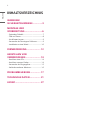 2
2
-
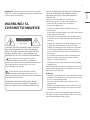 3
3
-
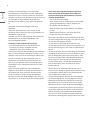 4
4
-
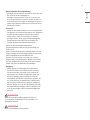 5
5
-
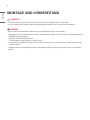 6
6
-
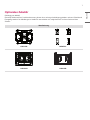 7
7
-
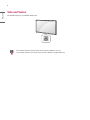 8
8
-
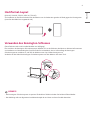 9
9
-
 10
10
-
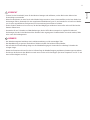 11
11
-
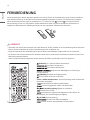 12
12
-
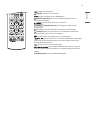 13
13
-
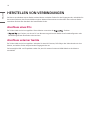 14
14
-
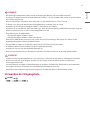 15
15
-
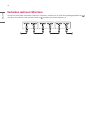 16
16
-
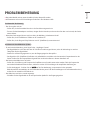 17
17
-
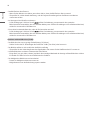 18
18
-
 19
19
-
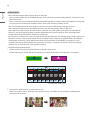 20
20
-
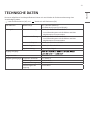 21
21
-
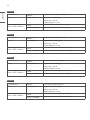 22
22
-
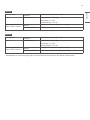 23
23
-
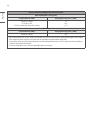 24
24
-
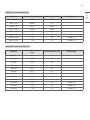 25
25
-
 26
26
-
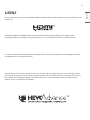 27
27
-
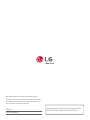 28
28